
nube propia es una suite web que proporciona un almacenamiento en la nube a través de la red, los datos se pueden cargar a través del navegador web o mediante el software del cliente. Los datos se almacenarán en el servidor y se pueden descargar o acceder en cualquier momento con el navegador. El proyecto está basado en PHP y una base de datos SQLite, MySQL, Oracle o PostgreSQL, por lo que puede ejecutarse en todas las plataformas que cumplan estos requisitos. Proporciona casi todas las posibilidades de funciones que están disponibles en las suites comerciales; se lanza bajo la licencia AGPLv3, por lo que puede configurar su propio servidor de almacenamiento en la nube sin ningún costo adicional; También está disponible la versión comercial de ownCloud.
Características:
La siguiente es la lista de funciones disponibles en ownCloud.
- Almacenamiento de archivos en estructuras de directorios convencionales (también a través de WebDAV)
- Criptografía
- Sincronización de ordenadores personales
- Calendario (también como CalDAV)
- Programador de tareas
- Libreta de direcciones (también como CardDAV)
- Transmisión de música (a través de Ampache)
- Administración de usuarios y grupos (a través de OpenID o LDAP)
- Compartir contenido entre grupos o URL públicas
- Editor de texto en línea con resaltado de sintaxis y plegado de código
- Marcadores
- Suite de acortamiento de URL
- Galería de fotos
- Visor de PDF (usando pdf.js)
- Visor de archivos ODF (.odt, .odp, .ods)
Nuevas funciones en ownCloud 5:
- Nueva interfaz de usuario
- Restaurar archivos eliminados.
- grupos de contacto
- Nueva búsqueda potente
- Versión del archivo
- Montar almacenamiento externo (Dropbox, FTP, documentos de Google, etc.)
- Migración y copia de seguridad
- Tienda de aplicaciones
Más
Aquí está la pequeña guía para configurar ownCloud 5 en openSUSE 12.
Requisitos previos:
Como se mencionó anteriormente, se basa en una combinación de PHP y base de datos, la base de datos puede ser cualquiera de las cuatro anteriores. Así que instale PHP, el servidor web Apache y el servidor MySQL en openSUSE. Para fines de demostración, instalé tanto SQLite como MySQL en openSUSE, hablaremos sobre el motivo más adelante.
zypper install apache2 php5 php5-mysql mysql-community-server sqlite3 php5-dom php5-mbstring php5-gd php5-pdo php5-zip php5-zlib
Descargar y configurar:
Descarga ownCloud del sitio web oficial o ingresa el siguiente comando en la terminal.
wget http://download.owncloud.org/community/owncloud-5.0.5.tar.bz2
Extraiga el archivo.
tar -jxvf owncloud-5.0.5.tar.bz2
Mueva ownCloud bajo la raíz del documento del servidor Apache.
mv owncloud /srv/www/htdocs/cloud
Permita que el servidor web lea y escriba los archivos en el directorio de la nube.
chown -R wwwrun.www /srv/www/htdocs/cloud/
Crear base de datos: (Opcional)
El servidor MySQL debe iniciarse antes de crear la base de datos, inicie sesión en el servidor MySQL.
mysql -u root -p
Crear una base de datos llamada “clouddb”
create database clouddb;
Permita que "clouddbuser" acceda a la base de datos "clouddb" en localhost con una contraseña predefinida.
grant all on clouddb.* to 'clouddbuser'@'localhost' identified by 'password';
Configurar servidor Apache:
Al configurar el servidor web Apache, se recomienda habilitar .htaccess para obtener funciones de seguridad mejoradas, de forma predeterminada, .htaccess está deshabilitado en el servidor Apache. Para habilitarlo, abra su archivo de host virtual y haga AllowOverride está establecido en Todos . Por ejemplo, aquí usé el archivo de host virtual predeterminado porque ownCloud se colocó en la raíz del documento predeterminado; encuentre la directiva anterior.
vi /etc/apache2/default-server.conf
# Los valores posibles para la directiva Opciones son “Ninguno”, “Todos”,
# o cualquier combinación de:
Opciones Ninguna
Permitir anular todo
Pedir permitir, denegar
Permitir de todos
###################### #################
Recuerde reiniciar todos los servicios relacionados con el servidor Apache.
Configurar ownCloud:
Abra el navegador web, apunte una URL a http://127.0.0.1/cloud ( http://Tu-dominio-personalizado ). El navegador lo llevará automáticamente a la página de configuración de ownCloud, donde debe configurarse antes de comenzar a funcionar. Ingrese el nombre de usuario administrador, la contraseña, la ubicación de la carpeta de datos y los detalles de la base de datos. Puede elegir cualquiera de las bases de datos de SQLite o MySQL. Si elige la base de datos SQLite, no necesita ingresar los detalles de la base de datos.
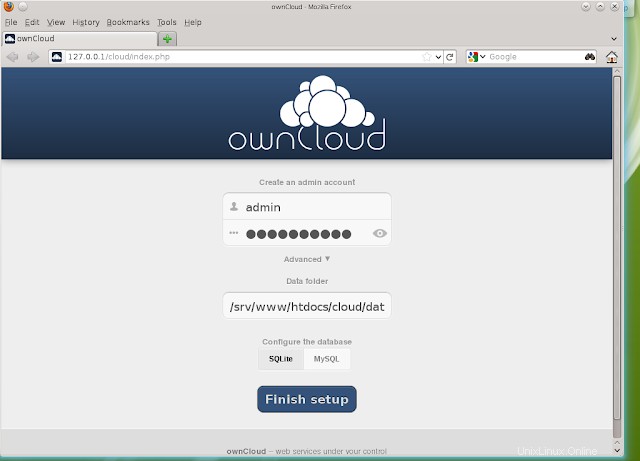
mientras que la base de datos MySQL requiere el usuario de la base de datos, la contraseña y el nombre de la base de datos.
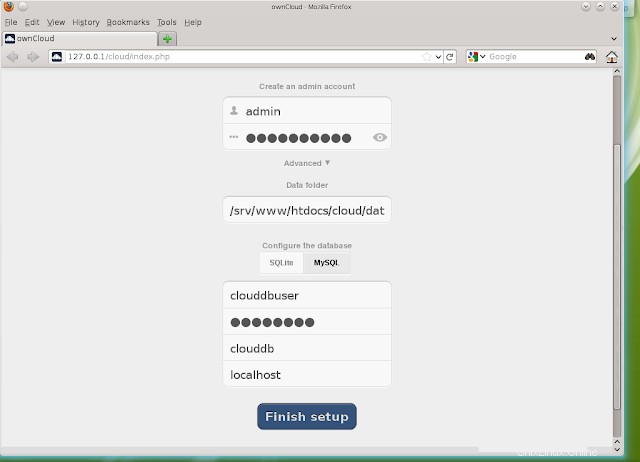
Ahora puede comenzar a cargar un archivo a través del navegador, alternativamente puede descargar el cliente ownCloud para cargar los archivos.
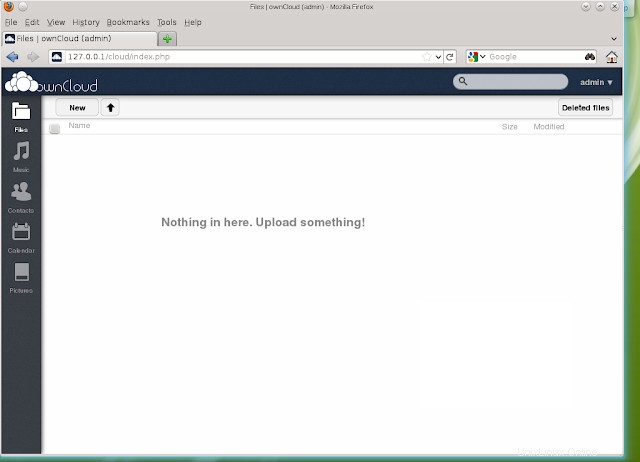
¡Eso es todo!.